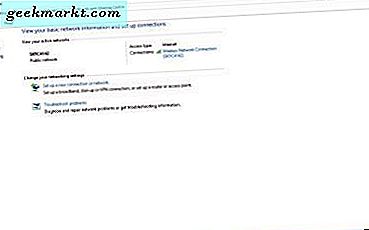We houden allemaal van GIF (ook bekend als Graphic Interchangeable Format) - een speciaal afbeeldingsformaat dat animatie ondersteunt. Mensen gebruiken het voor-
- Grappige foto's delen op Reddit, Tumblr, Google+ enz
- Animatie van uw profielfoto van internetforums
- Visuele instructie geven op uw website (zie voorbeeld)
Het maken van een GIF is geen rocket science, je kent waarschijnlijk al een of twee methoden. Maar vereist het maken van HQ GIF met minimale inspanningen enige kennis?
U kunt bijvoorbeeld een GIF-bestand maken met behulp van beeldbewerkingsprogramma's zoals Photoshop of online tools of zelfs speciale desktop-apps. Dus welke methoden u moet gebruiken en wanneer, laten we eens kijken.
Beste tools voor het maken van GIF
Ezgif: maak Gif online
Er zijn veel websites waarmee je online een geanimeerde gif kunt maken, maar ik geef de voorkeur aan ezgif om twee redenen. Ten eerste heeft het veel aanpassingsopties en ten tweede geen watermerk of aanmelding.

Je kunt een gif maken, hetzij door video of een afbeelding. Ga gewoon naar de website en importeer uw foto of video (maximale bestandsgrootte is 50 MB). Als u klaar bent, drukt u op de uploadknop. De backend verwerkt je video in gif-indeling.
Je kunt je output-gif verder aanpassen. Als de gif eenmaal is gemaakt, is er bijvoorbeeld een optie om de verschillende filters bij te snijden, te comprimeren, te roteren of toe te passen. Dit is handig als u de bestandsgrootte laag wilt houden.
Het heeft echter ook een beperking. Alsof je een internetverbinding nodig hebt en het is niet geschikt voor grote bestanden zoals films, en je kunt het ook niet gebruiken voor softwaredemonstraties.
Gifyoutube: maak een gif van YouTube-video's
Elke populaire video is beschikbaar op YouTube. Dus als je een gif wilt maken van een YouTube-video, ga dan naar de video die je wilt converteren en voeg gif toe aan het begin van de YouTube-URL. Zo simpel is het.
De wijziging in URL zal het omleiden naar een nieuwe website. Zodra de website klaar is met het ophalen van de video, wordt je gevraagd om de duur op te geven vanaf waar je je gif wilt hebben. En dat is het, het genereert een gif, die u op uw computer kunt downloaden.

De bovenstaande twee methoden dekken echter nog steeds niet alles, zoals het maken van een gif voor visuele demonstratie of voor je grappige kat. Dat brengt ons bij desktop- en mobiele apps.
LICEcap: maak een gif op Windows / Mac
Licecap is de gratis open source-app voor Windows / Mac waarmee je een gif kunt maken door je computerscherm op te nemen. Op het eerste gezicht lijkt het op een traditionele schermrecorder-app, met een aanpasbaar venster en een opnameknop.
Om de opname te starten, drukt u op de opnameknop en er verschijnt een pop-up waarin u wordt gevraagd het bestand op te slaan. Als u klaar bent, wordt de schermopname gestart. U kunt het uitvoerbestand opslaan als het gif.
Over het algemeen is de app stabiel en doet hij wat hij zegt. De optie om het scherm te pauzeren en tekst in te voegen, maakt het perfect voor het maken van gif voor tutorials met screencasts of zelfs films.

Gifboom: maak een gif in Android / iOS
Gifboom is een populaire app om gif te maken met de camera van je telefoon. Het is beschikbaar voor Android en iOS. U kunt een gif maken van foto en video. Om te beginnen, moet u een nieuw account aanmaken.
Met de app kun je een video opnemen via de telefooncamera en deze vervolgens in gif veranderen. Je kunt ook filters en tekst toepassen en zelfs muziek toevoegen aan je gif, waardoor het perfect is voor het maken van een gif van die gekke kat die je hebt.